パソコンを王国で購入 & 簡単‼日本語入力の設定
みなさん、こんにちは。Kazです。オランダ王国で、今回はパソコンを買った話です。サクッと日本語入力もできるようになります。思っていたよりずっと簡単で、半時間もかかりませんでした。
購入に当たって、近所にあるMediaMarktへ何度か赴いて調査しました。
また、オンラインでも情報収集して、結果、プリンターと同じhp製のPAVILIONを購入しました。まぁ、店員がお勧めだったこと、€200の割引きがあったことが大きいのですが。。。(笑)
ビジネスで利用するためのものですので、ビジネス用の銀行口座で支払いを済ませ領収書を切ってもらいました。
なお、経費積算については、事業経費の対象となる支出を今後会計士と相談しながら、しっかりと整理していく予定です。このことについては、追ってルポ記事を投稿します。
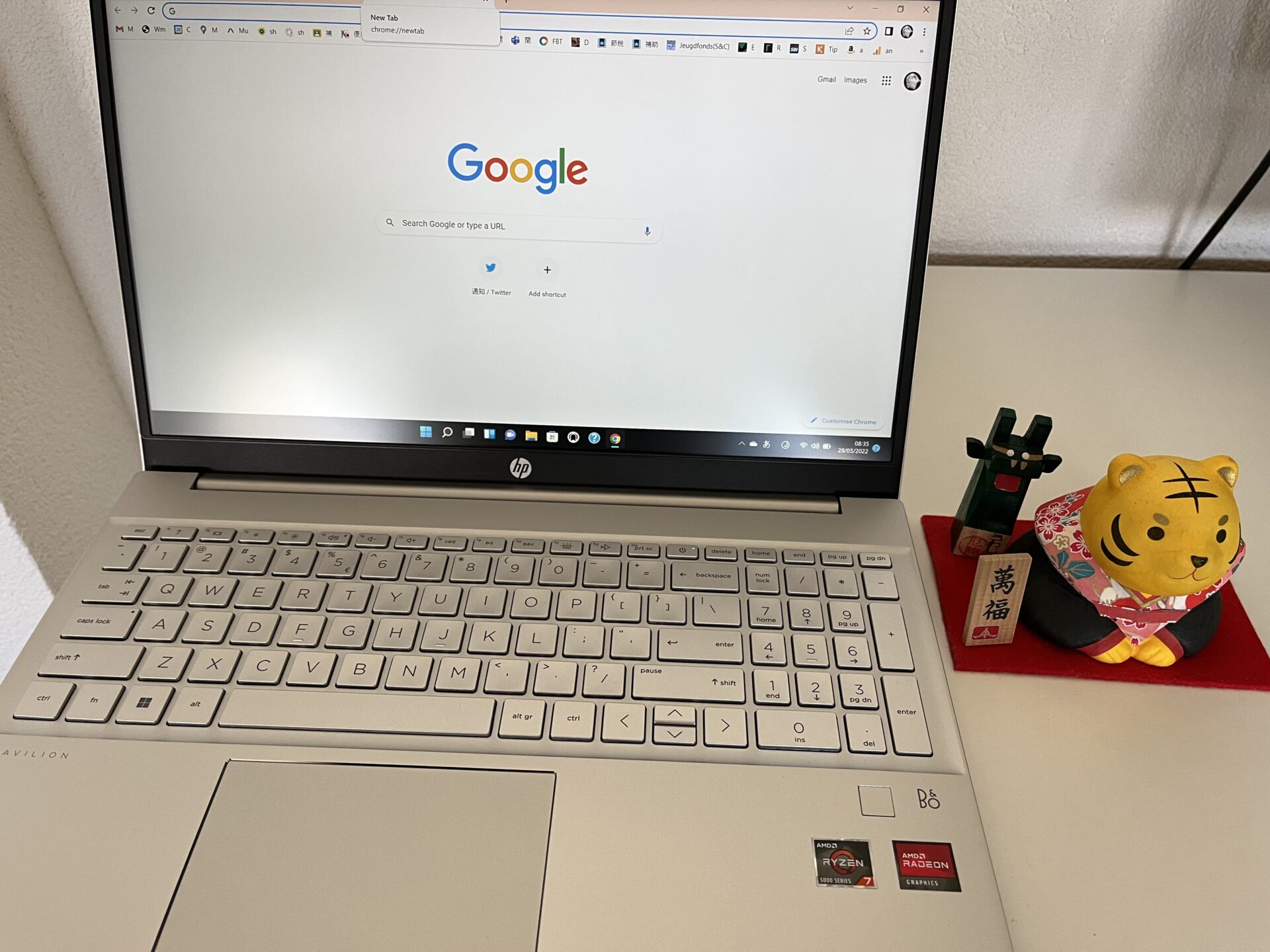
パソコンの初期設定
このパソコン、何といっても念願のSSDです。話には聞いていましたが、パソコン起動が信じられないくらい早いです。とても快適、かなり感動的です。
さて、箱から出して、部品は本体と電源ケーブルのみです。早速充電します。
20~30年前初めてデスクトップを購入したときは、配線をつなぐだけで一苦労した記憶がありますが、今回は買ったのもラップトップですし、楽です。
初期設定で、最初の言語設定で英語を選択!オランダ語はまだまだ勉強中ですので。。。(苦笑)
続いて、画面上のインストラクションに従い、設定を進めていきます。Wi-Fiのパスワードなども入力して、新入りパソコンをネット環境に接続します。
そして、日本語入力については、設定(歯車のアイコン)でlanguageと入力して検索し、add languageから、Japaneseを追加するのみ!これで、日本語入力が可能です。
次に、ウイルス対策ソフトの設定も済ませて、早速ブログ執筆中です。
さて、キーボードは日本の製品と異なるため、入力にまだ慣れていないですが。。。ただ、このルポ記事を書いているうちにも、入力スピードがだいぶ上がりました。
なお、日本語と英語(アルファベット)入力は、altキーとshiftキーを同時に押して切り替えます。
パソコン使ってみた感想などなど
パソコンは、1台は日本から持ってきたのですが、早々に2台と必要となったため、今回現地で購入しました。
設定も前述のとおり簡単でしたし、使用していても、たいした不便は感じないです。
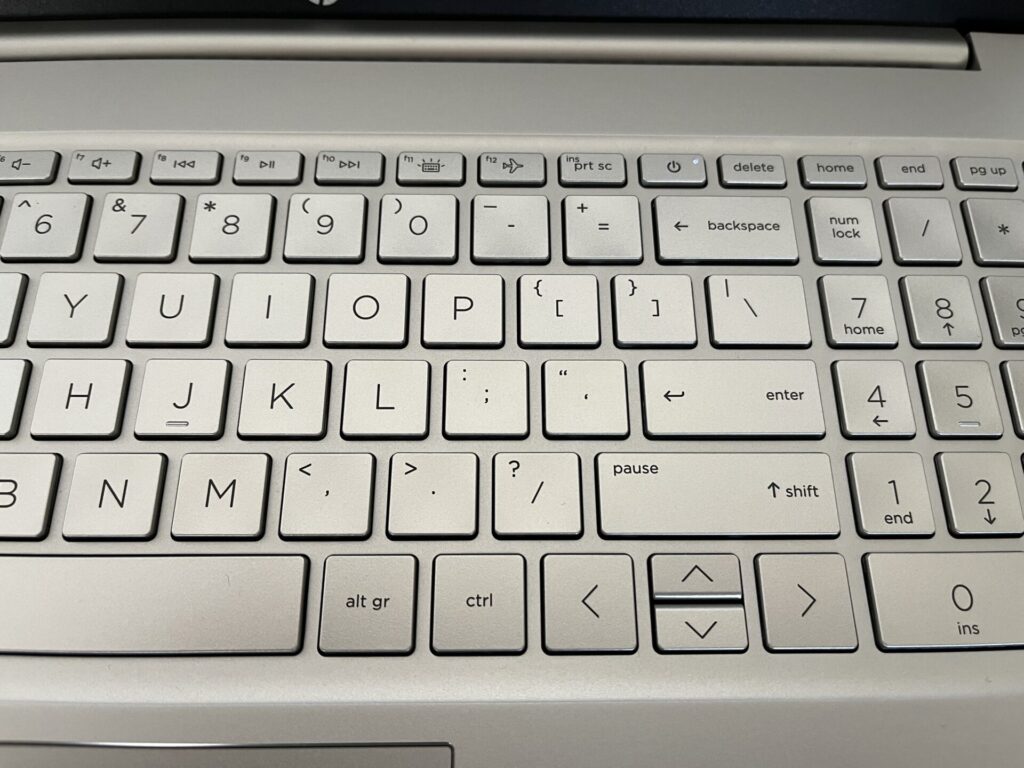
今回も最後まで読んでいただき大変感謝です。Dank je wel!!

